O Plex é um aplicativo excepcionalmente popular parastreaming de filmes e programas de TV. Tornou-se um aplicativo obrigatório para qualquer pessoa com um Chromecast. O aplicativo reproduz mídia de qualidade excepcional e você pode adicionar sua biblioteca de mídia, facilitando o acesso e a reprodução. Ele suporta um grande número de formatos de mídia e é construído para reconhecer episódios e temporadas de programas de TV. A única parte complicada é configurá-lo. Se você deseja experimentar o Plex no seu computador, mas não sabe ao certo como fazê-lo ler sua biblioteca, aqui está um guia rápido para ajudá-lo a fazer exatamente isso e começar a transmitir para a TV.
Este guia assume três coisas;
- Você tem um dispositivo Chromecast configurado corretamente
- Você tem o Chrome instalado no seu computador e a extensão Chromecast foi instalada nele
- A mídia para a qual você deseja reproduzir e criar uma biblioteca está no sistema local
Etapa 1: Instale o Plex. Você pode baixá-lo no link no final da postagem. A instalação é muito simples e você pode fazer isso rapidamente, pois o aplicativo não tenta instalar nada extra. Quando a instalação terminar, permita que ele inicie o aplicativo.
Etapa 2: Crie uma conta Plex. Quando você inicia o aplicativo, ele abre uma nova guia no seu navegador, solicitando que você faça login ou inscreva-se em uma conta. Depois de se inscrever (a conta é gratuita), você será solicitado a nomear sua biblioteca.

Etapa 3: Organize sua mídia. O Plex conta com uma estrutura de sintaxe e diretório para reconhecer filmes e programas de TV. Ele reconhecerá a mídia, desde que você tenha rotulado os arquivos corretamente e os tenha classificado nos diretórios certos. Escolha em qual unidade você deseja coletar sua mídia e crie uma nova pasta chamada "Mídia". No interior, crie mais duas pastas, uma chamada 'Filmes' e a outra chamada 'Programas de TV'. Vale ressaltar que você também pode criar uma pasta chamada "Música", pois o Plex também suporta a reprodução de músicas.
Passo 4: Renomeie os arquivos de mídia de acordo com a sintaxe descrita pelo Plex. Essa é, de longe, a parte mais demorada da configuração do Plex. Seus arquivos devem ser renomeados para que o Plex possa lê-los. Você pode ler a sintaxe completa de vários filmes e programas de TV aqui, mas vamos dar alguns exemplos de qualquer maneira e esclarecer algumas coisas.
Você pode colocar todos os seus filmes dentro dos 'Filmes'pasta que você acabou de criar. Você não precisa criar uma pasta separada para o filme e aninhar o arquivo de mídia dentro dele, no entanto, isso tem suas vantagens, ou seja, você pode adicionar o arquivo de legenda para o filme dentro da pasta e o Plex poderá lê-lo .
A estrutura ficará assim;
Sintaxe: MovieName (ano de lançamento) .ext
Exemplo: MediaMoviesO Senhor dos Anéis: A Sociedade do Anel (2001) O Senhor dos Anéis: A Sociedade do Anel (2001) .mkv
Sintaxe: Programas de TV / Nome do programa / Estação XX / Nome do programa - sXXeYY - Optional_Info.ext
Exemplo: Shows de MediaTV / Os 100 / Temporada 02 / Os 100 - s02e07.avi
Etapa 5: adicione sua pasta Mídia ao Plex. Clique em "Adicionar pastas" na janela Editar biblioteca e procure a pasta Mídia em que você acabou de criar e organizar todos os seus filmes e programas de TV. Clique em "Salvar alterações". Retorne ao painel da sua casa e a mídia aparecerá depois de um tempo. O Plex precisará digitalizá-lo e, dependendo do tamanho, levará tempo. Feito isso, a configuração do Plex está concluída.
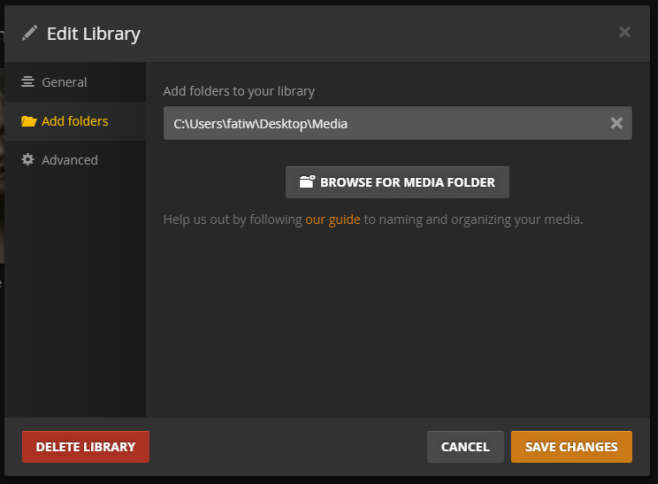
Etapa 6: Agora que você configurou o Plex com sua mídia, é possível reproduzi-lo no Chromecast. Verifique se o dispositivo está conectado e se a extensão do Chromecast pode "vê-lo". Na sua biblioteca Plex, selecione um filme ou programa de TV que deseja assistir e reproduza. No canto superior direito do media player, você verá um botão de transmissão. Clique nele, selecione o dispositivo Chromecast da extensão para a qual transmitir e o programa começará a transmitir. Você pode gerenciar a posição e o volume da reprodução no seu navegador.
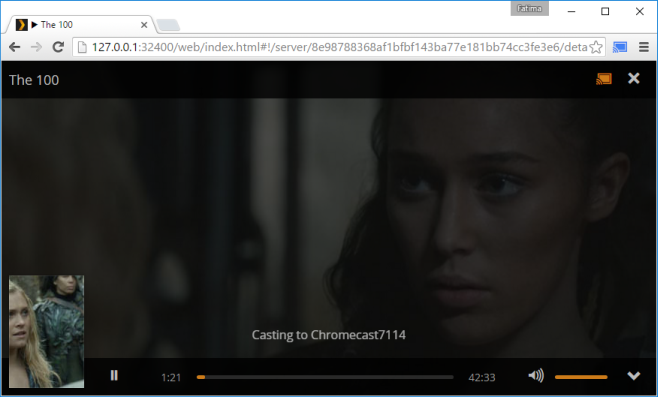
Isso é tudo o que preciso. Se você repetidamente receber um erro dizendo que não consegue encontrar sua mídia, solicitando que você faça login, feche o navegador. Na bandeja do sistema, clique com o botão direito do mouse no ícone Plex e selecione a opção para abrir / iniciá-lo. Quando abrir no navegador, entre novamente e comece a reproduzir sua mídia.
Baixar Plex













Comentários